steam进全屏,Steam是一款非常受欢迎的游戏平台,拥有大量的游戏资源和社区功能,当我们将Steam连接到大屏幕上时,有时候会遇到全屏显示的问题。要解决这个问题,我们需要了解Steam如何在大屏幕上设置全屏显示。在本文中我们将探讨一些简单的步骤和技巧,帮助您轻松地将Steam设置为全屏显示,让您尽情享受游戏的乐趣。
Steam如何在大屏幕上设置全屏显示
具体步骤:
1.首先将steam登录,如图所示。
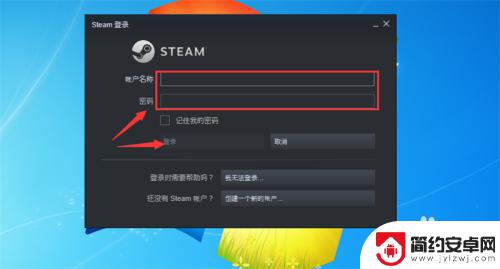
2.在steam点击上面的【视图】选项,如图所示。
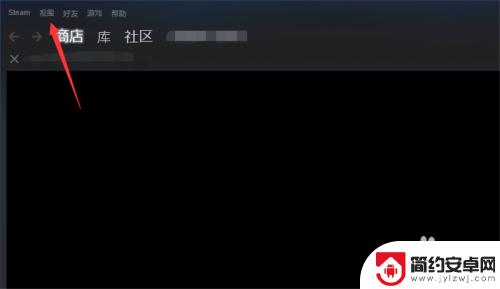
3.然后在打开的选项卡,点击【大屏幕模式】选项,如图所示。
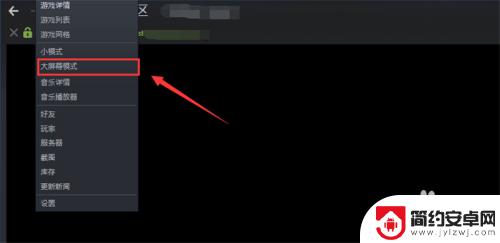
4.然后就可以大屏幕显示steam,大屏幕有一个窗口的边。我们可以继续全屏显示,如图所示。
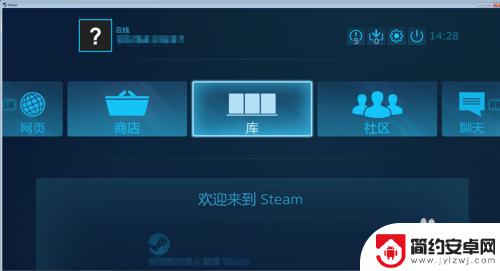
5.点击大屏幕上面的【设置】按钮,如图所示。
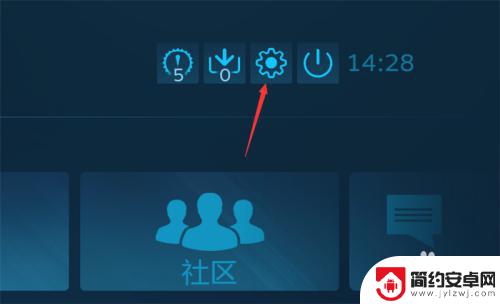
6.在里面点击显示中的【界面】选项,如图所示。
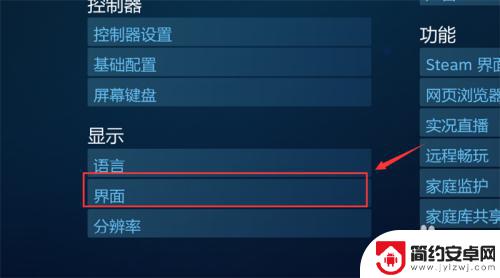
7.然后勾选【以大屏幕模式启动steam】,如图所示。
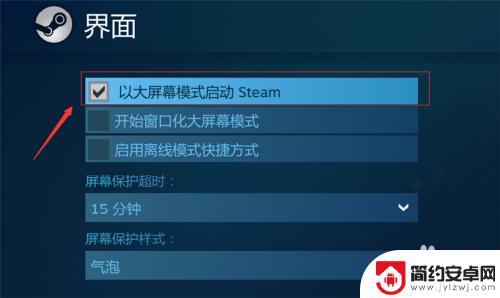
8.最后我们重启进入到steam,就可以全屏显示steam了,如图所示。
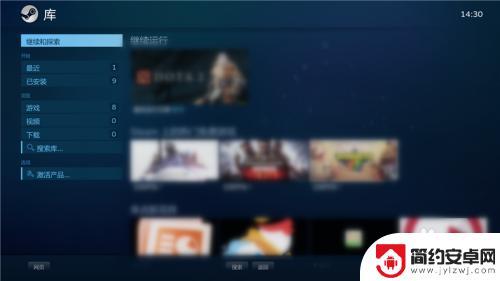
经过小编为您整理的这篇介绍,您是否觉得全屏模式的设置变得更加容易了呢?如果这篇攻略对您有所帮助,请关注并收藏我们的网站!










